L'animation suivante indique comment vous devez sélectionner des sections enregistrées dans le navigateur. appuyez sur la touche F5 pour lire de nouveau l'animation.
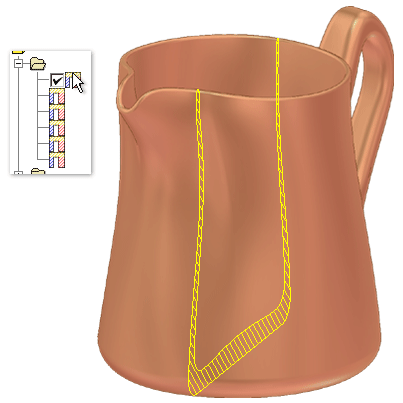
Créer une analyse des sections simple
- Ouvrez un fichier pièce ou cliquez deux fois sur une pièce d'un ensemble pour la modifier depuis l'assemblage.
- Dans le ruban, cliquez sur l'onglet Inspecter
 le groupe de fonctions Analyse
le groupe de fonctions Analyse  Section . Conseil : Après avoir enregistré la première analyse, vous pouvez cliquer avec le bouton droit sur le dossier Analyse dans le navigateur Modèle, puis choisir Nouvelle analyse des sections dans le menu contextuel.
Section . Conseil : Après avoir enregistré la première analyse, vous pouvez cliquer avec le bouton droit sur le dossier Analyse dans le navigateur Modèle, puis choisir Nouvelle analyse des sections dans le menu contextuel. - Entrez un nom personnalisé si vous le souhaitez. Conseil : Après avoir enregistré la première analyse, vous pouvez cliquer deux fois lentement sur l'analyse dans le navigateur Modèle pour la renommer.
- Cliquez sur Simple pour indiquer le type d'analyse de section.
- Sélectionnez une face plane ou un plan de construction pour lancer la définition du plan.
- Le cas échéant, cliquez sur la flèche de la direction ou faites glisser le plan dans l'autre direction pour modifier la direction de la valeur par défaut.
- Dans la fenêtre graphique, cliquez sur le plan et faites-le glisser, ou entrez une valeur pour Décalage de section.
- Cliquez sur OK pour lancer l'analyse. Vous pouvez également cliquer sur Appliquer afin de lancer l'analyse sans fermer la boîte de dialogue, puis modifier les paramètres et relancer l'analyse selon vos besoins.
Créer une analyse des sections avancée
- Ouvrez un fichier pièce ou cliquez deux fois sur une pièce d'un ensemble pour la modifier depuis l'assemblage.
- Dans le ruban, cliquez sur l'onglet Inspecter
 le groupe de fonctions Analyse
le groupe de fonctions Analyse  Section . Conseil : Après avoir enregistré la première analyse, vous pouvez cliquer avec le bouton droit sur le dossier Analyse dans le navigateur Modèle, puis choisir Nouvelle analyse des sections dans le menu contextuel.
Section . Conseil : Après avoir enregistré la première analyse, vous pouvez cliquer avec le bouton droit sur le dossier Analyse dans le navigateur Modèle, puis choisir Nouvelle analyse des sections dans le menu contextuel. - Entrez un nom personnalisé si vous le souhaitez.
- Cliquez sur Avancé(e) pour indiquer le type d'analyse des sections.
- Options de plan de section :
- Cliquez sur Créer pour sélectionner une face plane ou un plan de construction, avec un décalage et un espacement précis, en vue de définir l'orientation des sections parallèles. Passez à l'étape suivante.
- Cliquez sur Sélectionner pour sélectionner plusieurs faces planes ou plans de construction. Cette méthode évite d'avoir à spécifier des valeurs de décalage. Passez à l'étape 10.
- Indiquez le nombre de sections à analyser.
- Si vous le souhaitez, cliquez sur Inverser pour changer la direction des sections.
- Cochez la case du plan médian pour distribuer les plans de coupe sur les deux côtés du plan d'origine. Remarque : Lorsque le nombre de sections est pair, utilisez l'option Inverser pour déterminer le côté devant comporter la section supplémentaire.
- Sélectionnez la méthode d'espacement et l'espacement des sections :
- Sélectionnez Distance pour spécifier la distance totale couverte par les sections.
- Sélectionnez Espacement pour indiquer l'espacement entre les sections.
- Définissez l'épaisseur minimale et maximale de paroi pour l'analyse. Les valeurs de l'épaisseur correspondent à une distance linéaire qui représente l'épaisseur minimale et maximale des parois de la pièce.
- Cliquez sur Calculer pour effectuer l'analyse sans fermer la boîte de dialogue.
- Utilisez les cases à cocher correspondant aux filtres pour gérer l'affichage des informations dans l'onglet Résultats et dans la fenêtre graphique. Vous pouvez effectuer les opérations suivantes :
- Afficher toutes les sections
- Masquer toutes les sections
- Afficher les violations uniquement
- Cliquez deux fois sur la colonne Visibilité pour cette section pour modifier la visibilité d'une ou plusieurs sections. Utilisez les flèches pour déplacer les lignes vers le haut ou vers le bas.
- Cliquez sur OK pour fermer la boîte de dialogue.
Interpréter les résultats
Utilisez les filtres pour gérer l'affichage des informations dans l'onglet Résultats et dans la fenêtre graphique. Vous pouvez afficher ou masquer toutes les sections, ou n'afficher que les violations. Utilisez les flèches pour déplacer les lignes vers le haut ou vers le bas.
Personnalisation de l'affichage de la table des résultats- Cliquez sur Sélecteur de colonne.
- Faites glisser les champs de la boîte de dialogue Personnalisation vers la table de résultats afin d'ajouter des champs supplémentaires à la table.
- Faites glisser un champ de la table vers la boîte de dialogue Personnalisation pour supprimer des champs.
Graphiques des sections
Chaque section signalée comme étant visible dans la table des résultats est hachurée dans la section de la pièce.
- Les sections qui ne respectent pas l'épaisseur minimale ou l'épaisseur maximale s'affichent dans la couleur correspondante.
- Le fait d'ajouter une des colonnes de propriétés physiques à l'aide du Sélecteur de colonne active la visibilité du glyphe du centre de gravité pour chaque section
Immobilisez le curseur sur les sections dans la fenêtre graphique pour voir apparaître une info-bulle indiquant le numéro de la section, l'aire et si la section est supérieure ou inférieure à l'épaisseur minimale ou maximale.